Schnell alle leeren Absätze in Word auswählen
Kutools für Word
Wenn Sie alle leeren Absätze aus einem Dokument entfernen oder löschen müssen, wäre der viel einfachere Weg, wenn Sie schnell alle leeren oder nicht vorhandenen Absätze des Dokuments auswählen könnten. Das Hilfsprogramm „Leere Absätze auswählen“ von Kutools für Word kann schnell alle leeren / nicht vorhandenen Absätze des gesamten Dokuments oder eines Teils davon auswählen.
Alle leeren Absätze des gesamten Dokuments auswählen
Alle leeren Absätze aus einem Teil des Dokuments auswählen
Klicken Sie auf Kutools > Absätze > Leere Absätze auswählen. Siehe Screenshot:

Alle leeren Absätze des gesamten Dokuments auswählen
Angenommen, Sie möchten alle leeren Absätze aus einem Dokument entfernen / löschen, wie im folgenden Screenshot gezeigt. Sie können zuerst schnell alle leeren Absätze auswählen und dann die Entf-Taste auf der Tastatur drücken, um sie alle zu löschen, wie folgt:

1. Bitte wenden Sie das Hilfsprogramm an, indem Sie auf Kutools > Absätze > Leere Absätze auswählen klicken.
2. Ein Kutools für Word-Dialogfeld erscheint und teilt Ihnen mit, wie viele leere Absätze ausgewählt wurden. Klicken Sie auf OK, um es zu schließen.
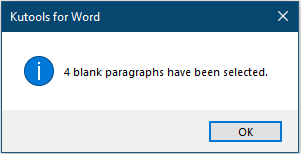
Dann werden alle leeren Absätze wie in den folgenden Screenshots gezeigt ausgewählt:
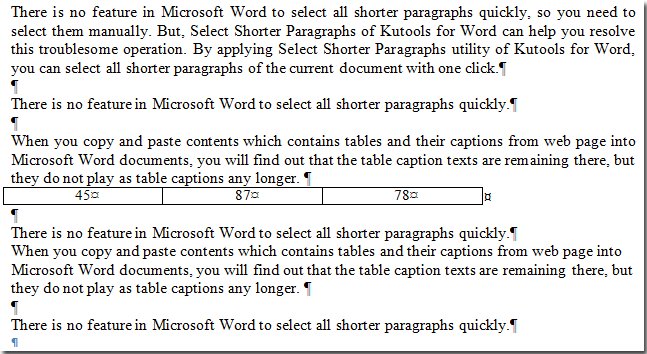 |
 |
Alle leeren Absätze aus einem Teil des Dokuments auswählen
Wenn Sie nur schnell alle leeren Absätze aus einem Teil des Dokuments auswählen möchten, können Sie dies wie folgt schnell erledigen:
1. Bitte markieren Sie einen Teil des Dokuments und klicken Sie dann auf Kutools > Absätze > Leere Absätze auswählen.
2. Dann erscheint ein Kutools für Word-Dialogfeld, das Ihnen mitteilt, wie viele leere Absätze ausgewählt sind. Bitte klicken Sie auf OK.
Gleichzeitig werden die leeren Absätze im ausgewählten Bereich sofort ausgewählt, wie im folgenden Screenshot gezeigt:
 |
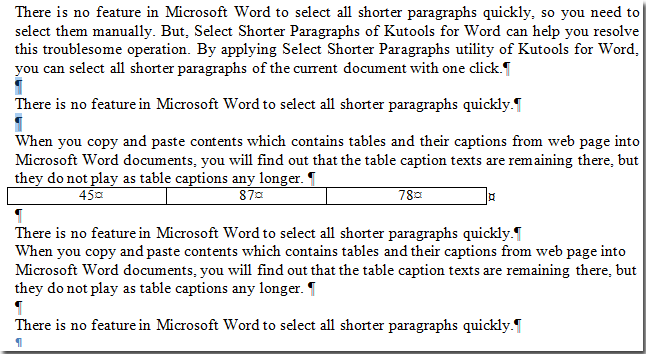 |
Die besten Produktivitätstools für das Büro
Kutools für Word – Verbessern Sie Ihr Word-Erlebnis mit über 100 bemerkenswerten Funktionen!
🤖 Kutools AI Features: KI-Assistent / Echtzeit-Assistent / Super Polieren (Format beibehalten) / Super Übersetzen (Format beibehalten) / KI-Redaktion / KI Korrekturlesen ...
📘 Dokumenten-Beherrschung: Seiten teilen / Dokumente zusammenführen / Auswahl in verschiedene Formate exportieren (PDF/TXT/DOC/HTML...) / Stapelweise Konvertierung ins PDF ...
✏ Inhaltsbearbeitung: Stapelweise Suchen und Ersetzen in mehreren Dateien / Alle Bilder skalieren / Tabellenzeilen und -spalten transponieren / Tabelle in Text umwandeln ...
🧹 Müheloses Aufräumen: Entfernen Sie zusätzliche Leerzeichen / Abschnittsumbrüche / Textfelder / Hyperlinks. Für weitere Entfernungstools besuchen Sie die Gruppe Entfernen ...
➕ Kreative Einfügungen: Tausender-Trennzeichen einfügen / Kontrollkästchen / Optionsfelder / QR-Code / Barcode / mehrere Bilder – entdecken Sie mehr in der Gruppe Einfügen ...
🔍 Präzise Auswahl: Wählen Sie gezielt einzelne Seiten / Tabellen / Formen / Überschriftenabsätze aus und verbessern Sie Ihre Navigation mit weiteren Auswahl funktionen ...
⭐ Stern-Extras: Navigieren Sie zu beliebigen Standorten / Automatisches Einfügen von wiederkehrendem Text / Umschalten zwischen Dokumentenfenstern /11 Konvertierungswerkzeuge ...

Die besten Produktivitätstools für das Büro
Kutools für Word – 100+ Tools für Word
- 🤖 Kutools AI Features: KI-Assistent / Echtzeit-Assistent / Super Polieren / Super Übersetzen / KI-Redaktion / KI Korrekturlesen
- 📘 Dokumenten-Beherrschung: Seiten teilen / Dokumente zusammenführen / Stapelweise Konvertierung ins PDF
- ✏ Inhaltsbearbeitung: Stapelweise Suchen und Ersetzen / Alle Bilder skalieren
- 🧹 Müheloses Aufräumen: Zusätzliche Leerzeichen entfernen / Abschnittsumbrüche entfernen
- ➕ Kreative Einfügungen: Tausender-Trennzeichen einfügen / Kontrollkästchen einfügen / QR-Codes erstellen